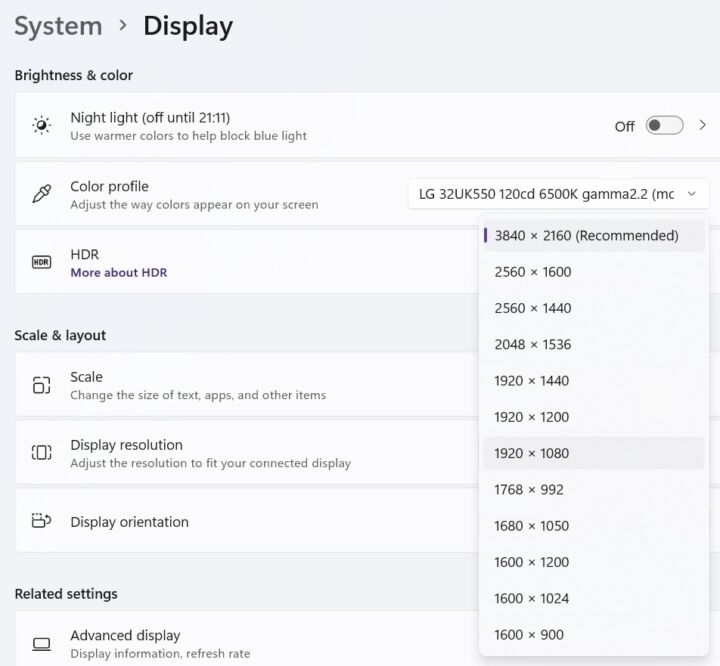Los portátiles para juegos son más portátiles que nunca, pero carecen de batería en comparación con otros tipos de portátiles. Eso nunca va a cambiar. Intentaré explicar por qué.

Cuando digo que los portátiles para juegos tienen mala duración de batería Hablo de la duración de la batería durante el funcionamiento "normal", no cuando se juega. En juegos no esperes más de una, quizá una hora y media de uso de cualquier portátil.
Los portátiles para juegos tienen peor duración de la batería cuando navegan por la web, editan documentos y ven vídeos. Para ser justos, algunas tareas se ejecutan de forma más eficiente que otras en el mismo portátil, por lo que la duración de la batería de un portátil para juegos no siempre será terrible, pero en general, es significativamente peor que en un ultrabook, un portátil delgado y ligero o un portátil de oficina.
Teniendo en cuenta que los portátiles para juegos tienen espacio para baterías más grandes, si comparas la duración de la batería por vatio-hora la situación empeora aún más.
Es fácil ver que un portátil para juegos moderno es mucho más portátil que los de hace unas generaciones, pero otros portátiles también han hecho grandes mejoras, así que no esperes una paridad en la duración de la batería a corto plazo, no a menos que se descubra alguna tecnología mágica.
Pero basta de introducción, veamos por qué los portátiles para juegos tienen peor duración de batería.
También intentaré ofrecer sugerencias sobre cómo mejorar la duración de la batería en los portátiles para juegos, siempre que sea posible.
CONTENIDO
- 1 Las CPU potentes tienen más núcleos y mayor frecuencia de Turbo Boost - Desactiva los núcleos y el Turbo Boost
- 2 La GPU dedicada entra en acción incluso cuando no estás jugando: conecta las aplicaciones a la GPU integrada
- 3 Las Pantallas Más Brillantes y con Mayor Refresco Necesitan Más Energía - Utiliza Refresco Dinámico y Menor Brillo
- 4 Más ventiladores que funcionan todo el tiempo - Utiliza un perfil de bajo consumo
- 5 Demasiados Elementos RGB - Sólo Mantén Encendida la Iluminación del Teclado
- 6 Altavoces más altos - Utiliza auriculares o baja el volumen
Las CPU potentes tienen más núcleos y mayor frecuencia de Turbo Boost - Desactiva los núcleos y el Turbo Boost
Los juegos de hoy en día necesitan más núcleos que nunca, y también les gustan las frecuencias más altas. Esto significa más potencia, incluso con cargas más bajas, ya que las CPU potentes (no quiero llamarlas CPU para juegos) tienen relojes base más altos, y más hilos, por lo que no van a ir a la ligera en el consumo de energía, incluso durante cargas más bajas en comparación con los modelos de menor potencia de la misma generación de CPU.
Las BIOS de las placas base de los portátiles no están tan equipadas como las de los ordenadores de sobremesa, por lo que es posible que no dispongas de la opción de desactivar algunos núcleos, además de que no es precisamente fácil de usar reiniciar y cambiar la configuración en la BIOS cada vez que quieras más autonomía de la batería.
Algunos portátiles ofrecen esta función, pero no muchos, que yo sepa.
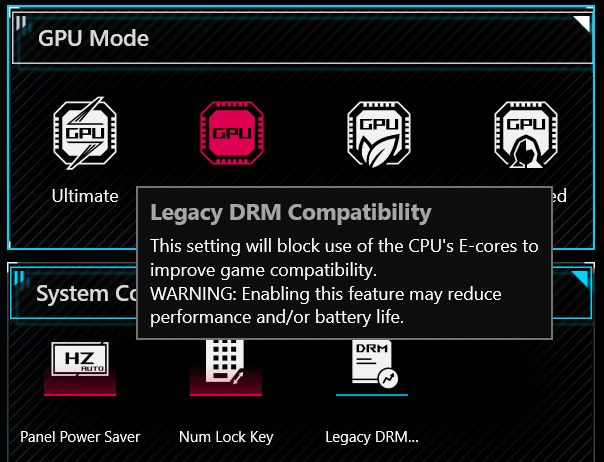
La otra opción es desactivar completamente el Turbo Boost cuando estés en batería, utilizando un Plan de Energía personalizado de Windows. He mostrado cómo desactivar el Turbo Boost fácilmente.
Básicamente, ajustas el estado máximo del procesador a 99% cuando funciona con pilas. Eso es suficiente para domar a la bestia y evitar las frecuencias máximas.
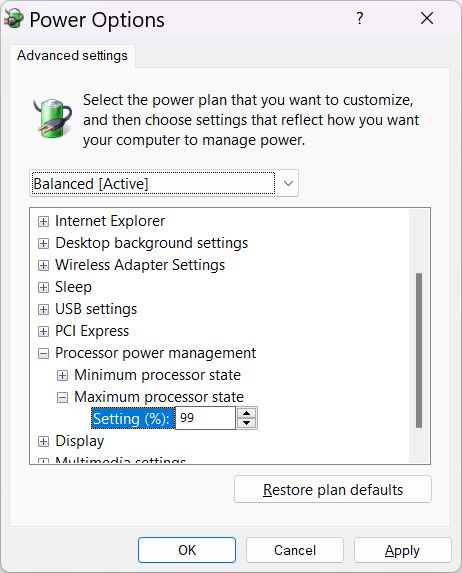
La GPU dedicada entra en acción incluso cuando no estás jugando: conecta las aplicaciones a la GPU integrada
Las GPU integradas son muy eficientes en cuanto a consumo de energía. No son excelentes para el rendimiento si ejecutas aplicaciones 3D intensivas o cualquier juego en realidad, pero para tareas de uso general son suficientemente buenas y no sentirás que afectan al rendimiento.
Como mucho, consumen unos pocos vatios de potencia. Compáralo con las GPU dedicadas, que pueden consumir fácilmente más de 150 vatios de potencia a plena carga, y entenderás por qué usar la GPU dedicada cuando quieres más duración de la batería es una mala ideaaunque "sólo" estés navegando por Internet o viendo una película.
La solución es fijar manualmente aplicaciones específicas para que se ejecuten sólo desde la GPU integrada. He detallado aquí cómo se hace.
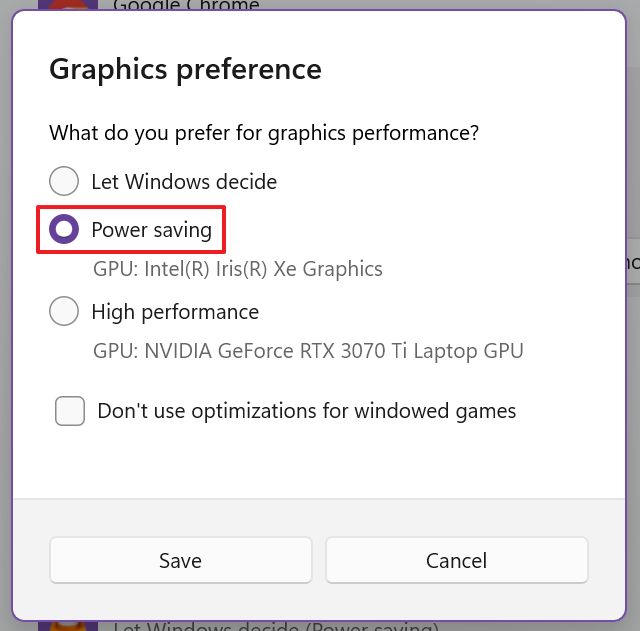
Además, hay una cosa muy importante que debes comprobar, si tu portátil tiene un conmutador MUX. Asegúrate de que estás funcionando en modo híbrido o sólo con la GPU integrada. Funcionar sólo con la GPU dedicada hará que la duración de la batería sea abismal. Piensa en una reducción de 2x o 3x, sin más.
Las Pantallas Más Brillantes y con Mayor Refresco Necesitan Más Energía - Utiliza Refresco Dinámico y Menor Brillo
Las pantallas para juegos suelen tener una frecuencia de actualización alta (superior a 60 Hz), admiten HDR, lo que implica un brillo máximo más alto y, por tanto, consumen más energía si se utilizan.
Una opción es mantener el brillo bajo (duh), otra es activar Actualización dinámica (DDR), si tu pantalla es compatible, o, simplemente, mantén la pantalla a 60 Hz cuando funcione con batería. Afortunadamente, mi portátil ASUS ROG lo hace automáticamente.
Más ventiladores que funcionan todo el tiempo - Utiliza un perfil de bajo consumo
Puede parecer que los pequeños ventiladores de los portátiles no consumen mucha energía, pero cuando están en ralentí o realizando tareas menos intensivas, muchos ultrabooks y portátiles "normales" apagan los ventiladores por completo.
Un portátil para juegos tiene un mínimo de dos ventiladores que, si giran, pueden consumir uno o dos vatios más. Funcionar a baja potencia, es decir, con perfil silencioso, puede mantener las temperaturas lo suficientemente bajas en reposo como para que los ventiladores no entren en funcionamiento.
Demasiados Elementos RGB - Sólo Mantén Encendida la Iluminación del Teclado
Una cosa que odio de los portátiles para juegos llamativos es el uso excesivo de RGB. El mío tiene el logotipo de la cubierta del panel iluminado, una barra luminosa bajo la pantalla, otra en la parte delantera, que recorre todo el portátil, además de un bonito teclado retroiluminado.
Estos pueden consumir mucha energía, y también pueden indicar a otras personas que no tienes ningún gusto. Para ayudar a la duración de la batería, sólo necesitas la retroiluminación del teclado en el nivel más bajo, si hay suficiente oscuridad en tu habitación. No se necesitan otras luces adicionales.
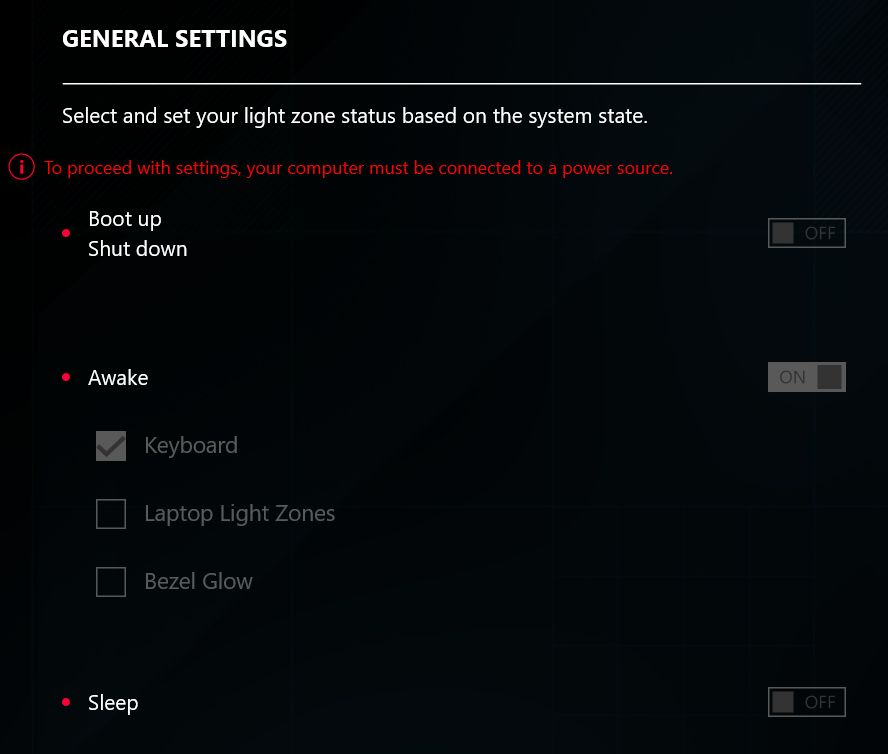
Altavoces más altos - Utiliza auriculares o baja el volumen
Un último aspecto que "ayuda" a los portátiles para juegos a ir más a menudo a la toma de corriente es el uso de potentes sistemas de altavoces de 2 o 4 vías, algunos incluso con subwoofers. A alto volumen, pueden consumir una cantidad significativa de energía.
Te sugiero que bajes el volumen, ya que el sonido no puede ser tan bueno como el de un par de altavoces de sobremesa decentes, o que utilices un par de auriculares bonitos.
Lee también: cómo obtener un informe detallado de la batería del portátil en Windows (para que puedas diagnosticar problemas) y cómo desactivar Espera Conectada para mejorar el drenaje de la batería durante el sueño. Además, puede que quieras evitar que la indexación de Windows funcione con batería.
Ahora ya conoces las principales razones por las que un portátil para juegos no dura tanto con una carga, ni siquiera haciendo tareas normales. Espero que tú también hayas aprendido algo. Además, no dudes en añadir tus propios consejos en los comentarios.